Элементор не загружается? 8 способов исправить это немедленно
Опубликовано: 2023-04-27Elementor не загружается на ваш сайт?
Это может происходить по многим причинам, включая конфликты плагинов, нехватку памяти PHP и проблемы с сервером хостинга.
Почему Elementor не загружается на вашем сайте?
Когда Elementor не загружается на вашем сайте, вы сталкиваетесь со следующими ситуациями:
- Пустая страница, на которой бесконечно мигает логотип Elementor
- Виджеты в левой части экрана отображаются серым цветом и пытаются загрузиться.
В обоих случаях вы не можете получить доступ к области содержимого публикации или страницы.
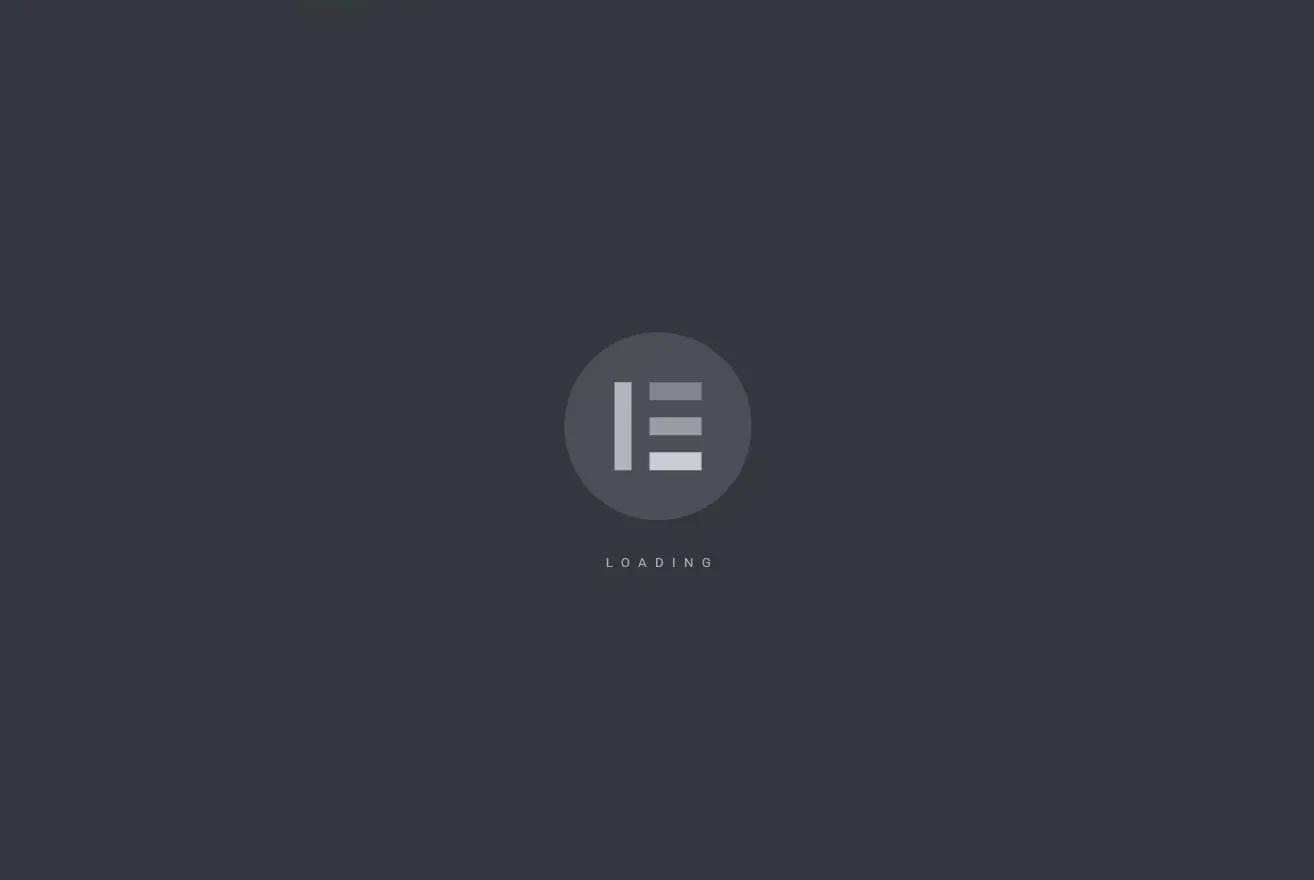
Хотя может быть несколько причин, по которым Elementor не может загрузиться, наиболее распространенной причиной является конфликт плагинов или тем . Это означает, что плагин или тема, установленные на вашем сайте, конфликтуют с кодом Elementor.
Другой распространенной причиной невозможности загрузки Elementor является низкий лимит памяти PHP на вашем сервере.
Ограничение памяти PHP относится к максимальному объему памяти сервера, который может потреблять каждый PHP-скрипт. Это ограничение помогает предотвратить использование плохо написанными сценариями всей доступной памяти на сервере. Тем не менее, не все плагины или темы, которые требуют больше, чем стандартная память PHP, написаны плохо.
Менее распространенные причины того, что Elementor не загружается, включают технические проблемы со стороны вашего хостинг-провайдера, конфликты с расширениями браузера , конфликты с сетями доставки контента (CDN), такими как Cloudflare, и т. д.
Теперь, когда у вас есть некоторое представление о том, почему Elementor не работает на вашем сайте, давайте попробуем это исправить.
Как исправить проблему, когда Elementor не загружается: девять советов по устранению неполадок
Чтобы устранить проблему, вам необходимо выполнить следующие шаги один за другим:
- Очистите кеш браузера
- Обновите Elementor — как бесплатно, так и Pro (если используете оба)
- Деактивировать плагины и темы
- Переключитесь на другой браузер или отключите все расширения
- Отключите Cloudflare Rocket Loader и очистите кеш, если вы используете CDN Cloudflare.
- Обновите до последней версии PHP
- Увеличьте лимит памяти PHP
- Отключить предварительный загрузчик темы
- Обратитесь за помощью в службу поддержки Elementor
Прежде чем мы углубимся в каждый из этих шагов, сделайте резервную копию вашего сайта. Вы будете вносить изменения в свой сайт, что рискованно, и вы можете получить сломанный сайт. Поэтому сделайте резервную копию всего вашего сайта, прежде чем продолжить.
1. Очистить кеш браузера
Всякий раз, когда у вас возникают проблемы на вашем сайте, первое, что вы должны попробовать, это очистить кеш браузера.
Кэш браузера хранит определенные файлы веб-сайтов локально для повышения производительности. Но если эти файлы веб-сайта устареют, это может вызвать всевозможные странные проблемы на вашем сайте.
У нас есть руководство, которое покажет вам, как очистить кеш браузера для всех популярных браузеров.
Если вы используете Chrome, вот как очистить кеш браузера:
- Нажмите на значок «три точки» в правом верхнем углу.
- Разверните подменю «Дополнительные инструменты» в появившемся раскрывающемся меню.
- Щелкните Очистить данные браузера .
- Выберите Кэшированные изображения и файлы в появившемся всплывающем окне.
- Щелкните Очистить данные .
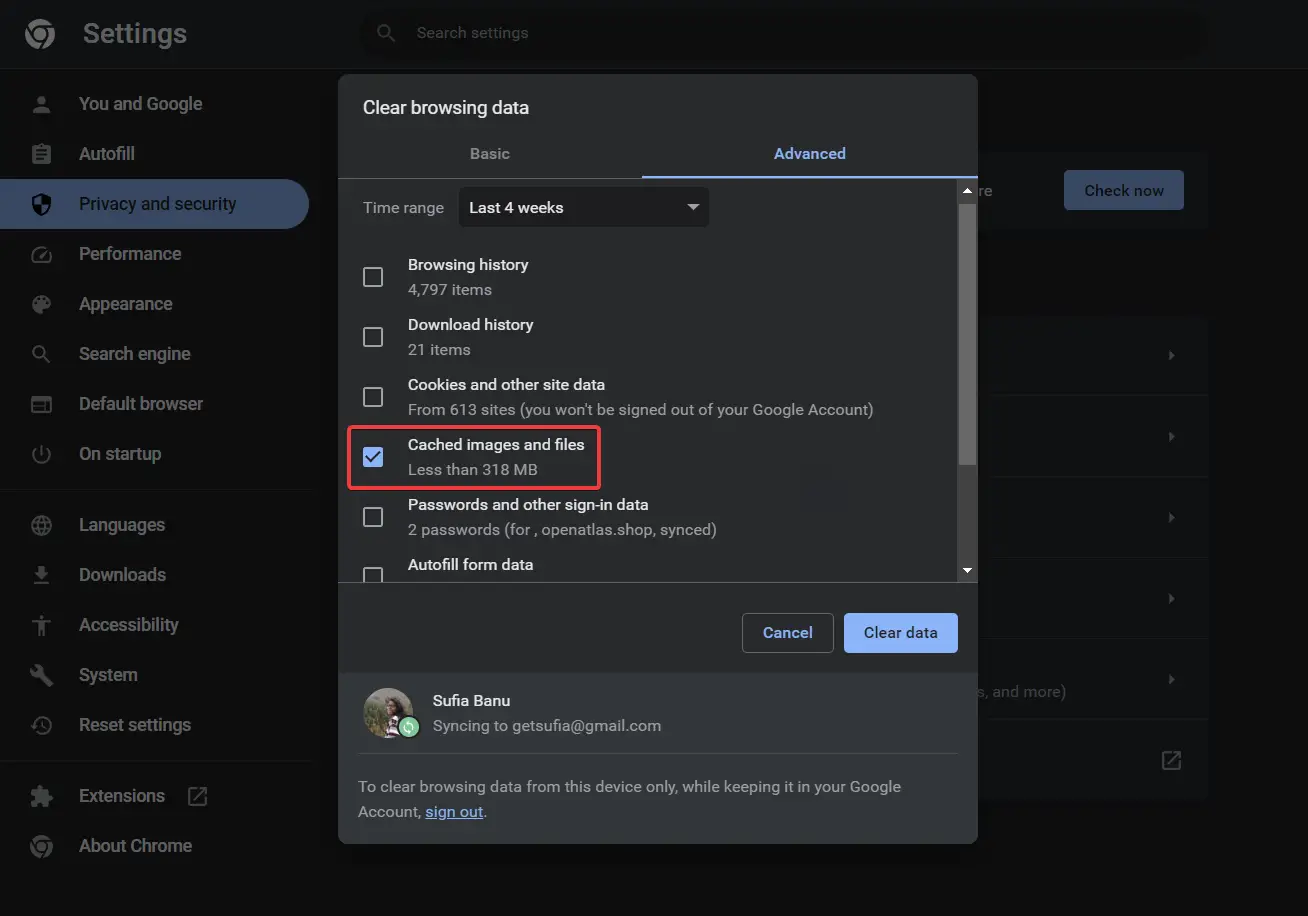
Затем откройте свой сайт, чтобы увидеть, правильно ли загружается Elementor. Если это не так, попробуйте следующее решение.
2. Обновите Элементор
Известно, что устаревшие плагины вызывают конфликты с другими плагинами и ядром WordPress. Если доступно обновление, обновите плагин Elementor.
Обязательно обновите бесплатную версию Elementor и Elementor Pro, если вы используете оба плагина.
3. Деактивируйте плагины и темы
Плагины и конфликты тем являются основной причиной проблемы «Elementor не загружается».
Есть большая вероятность, что проблема с Elementor на вашем сайте также вызвана плагином или темой, установленной на вашем сайте.
Известно, что несколько плагинов или тем несовместимы с компоновщиком страниц. Вы можете найти их упоминания здесь. Посмотрите, установлены ли какие-либо из этих плагинов или тем на вашем сайте. Если вы найдете совпадение, немедленно удалите программное обеспечение.
Если вы не нашли совпадения, возможно, проблема с Elementor не связана с конфликтом плагина или темы! Чтобы выяснить это, вам нужно деактивировать все темы и плагины, установленные на вашем сайте.
Вот несколько советов по диагностике проблем совместимости тем или плагинов, которые могут вызывать ошибку загрузки Elementor.
Включить безопасный режим
Для начала вам нужно включить безопасный режим Elementor :
- Откройте панель управления WordPress.
- Перейдите в Elementor → Инструменты → Общие → Безопасный режим .
- Выберите кнопку «Включить» в раскрывающемся меню «Безопасный режим» .
Затем откройте страницу или сообщение и проверьте, работает ли Elementor.
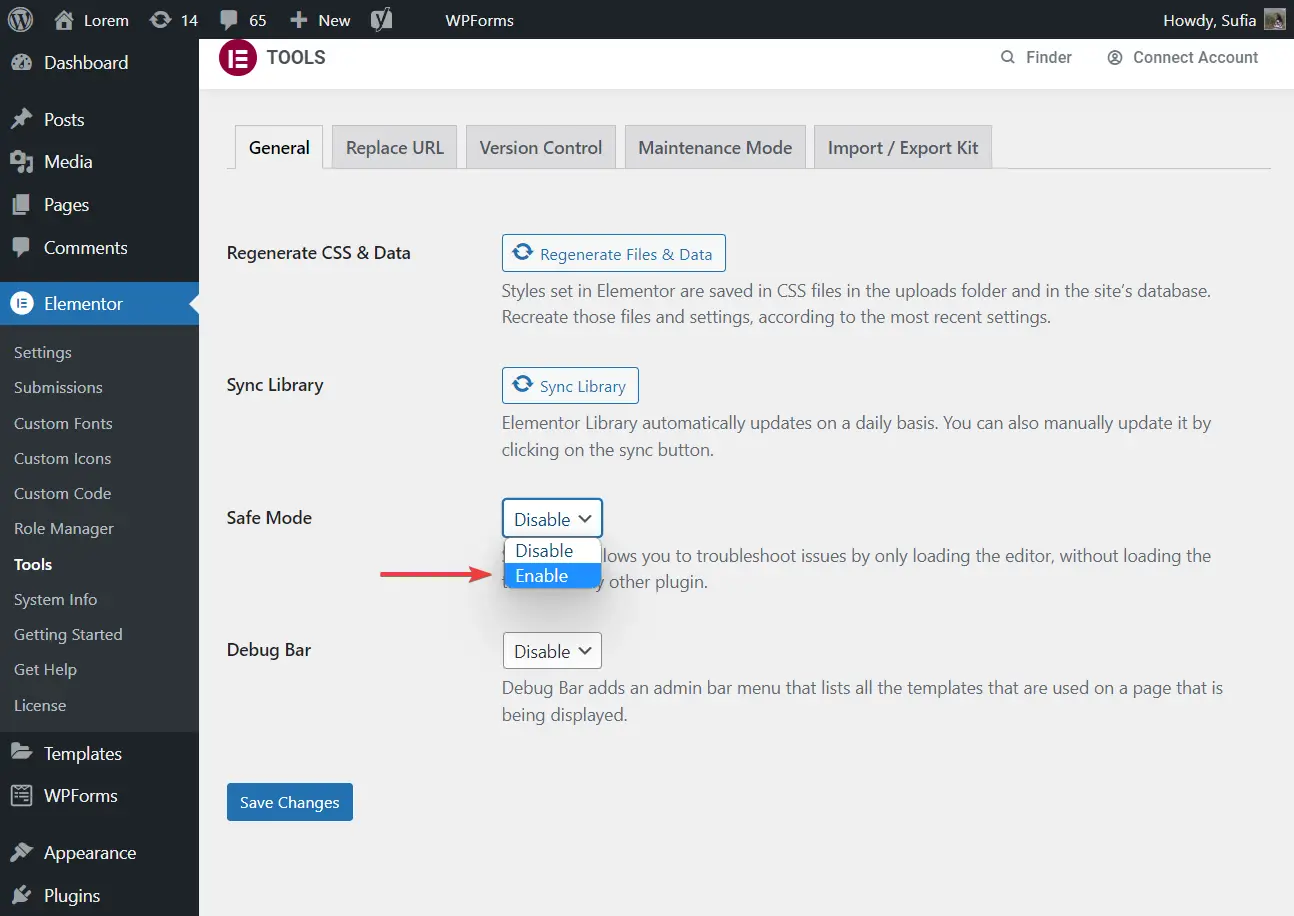
Найдите виновный плагин или тему
Если Elementor по-прежнему не работает, проблема не в плагине или теме. Мы рекомендуем сразу перейти к шагу 4. Однако, если теперь загружается Elementor, виновником является один из ваших плагинов или тем. Вам нужно будет найти его и удалить с вашего сайта.
Это можно сделать, отключив все плагины, установленные на вашем сайте, а затем включив их по одному.
Но сначала отключите безопасный режим Elementor.
Затем перейдите в «Плагины» → «Установленные плагины» и выберите каждый плагин , установленный на вашем сайте. Выберите опцию «Деактивировать» в раскрывающемся меню и нажмите кнопку «Применить» .
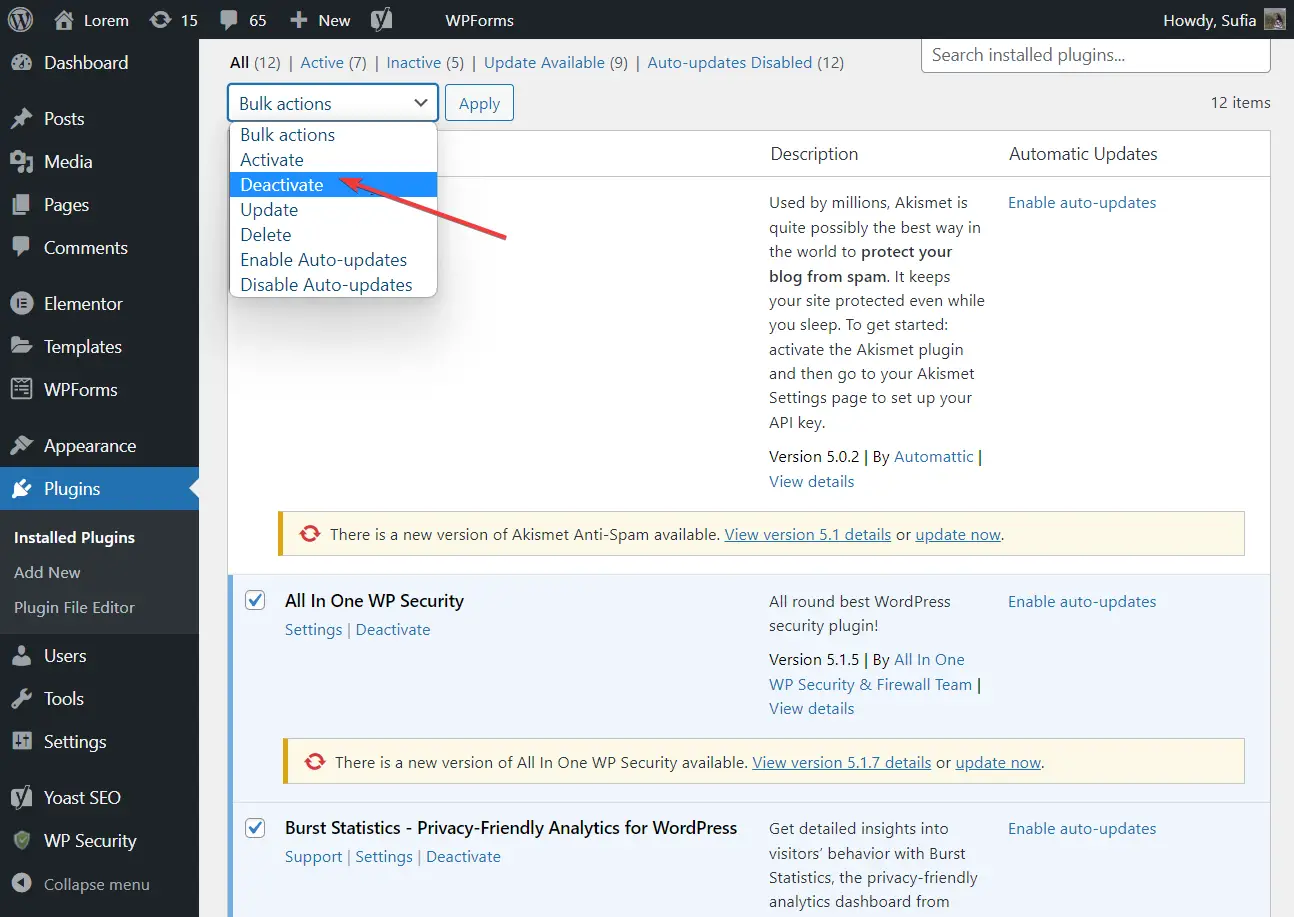
Затем начните активировать плагины один за другим.
Каждый раз, когда вы включаете плагин, открывайте сообщение или страницу и проверяйте, загружается ли Elementor.
Если вы работали с плагинами, но не смогли точно определить плагин, вызывающий ошибку загрузки Elementor, то виновником, вероятно, является тема, активная на вашем сайте.
Чтобы отключить активную тему, перейдите в раздел «Внешний вид» → «Темы» и активируйте любую другую тему , предпочтительно одну из тем WordPress, например Twenty Twenty One, Twenty Nineteen и т. д.
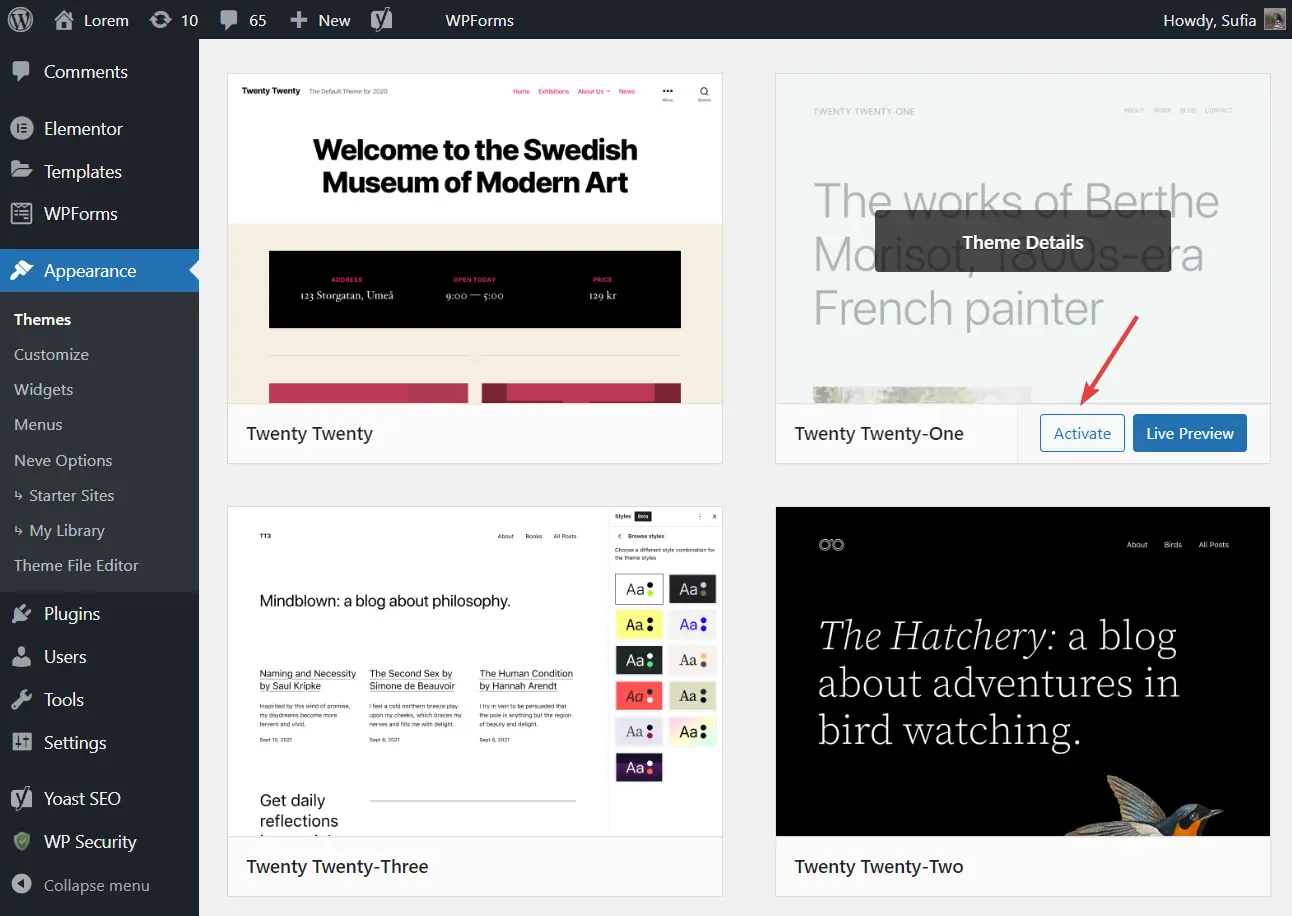
4. Смените браузер или отключите расширения
Известно, что проблемы с загрузкой Elementor вызваны расширениями, установленными в вашем браузере.
Мы рекомендуем открывать сайт в другом браузере, желательно в том, в котором не установлены расширения.
Но если у вас нет браузера без каких-либо установленных расширений, то временно отключите расширения и проверьте, загружается ли Elementor на вашем сайте.
Чтобы управлять расширениями в Chrome, вы можете вставить это в адресную строку браузера и нажать Enter — chrome://extensions/ .
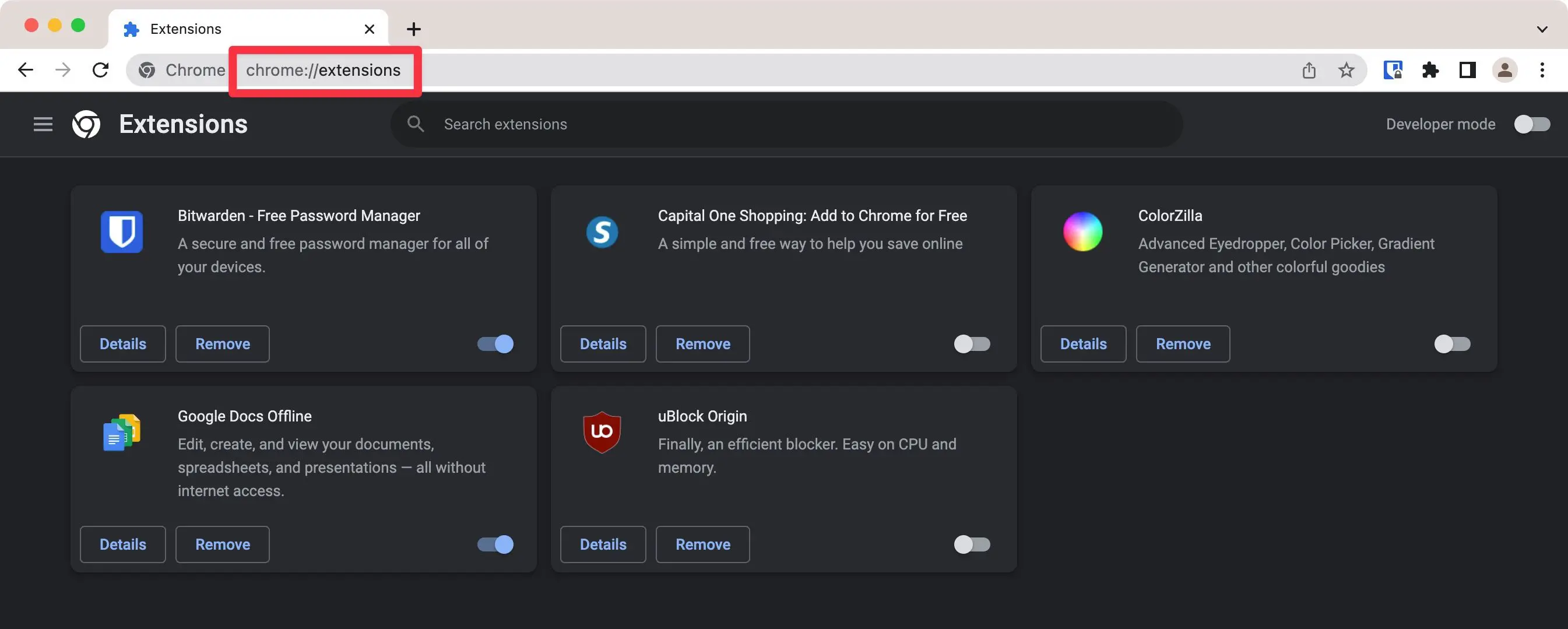
5. Отключите Rocket Loader в Cloudflare (если используете Cloudflare)
Если вы используете Cloudflare для ускорения своего сайта Elementor, известно, что функция Cloudflare Rocket Loader вызывает проблемы с загрузкой Elementor.

Вот как отключить Cloudflare Rocket Loader:
- Откройте панель управления вашего сайта в Cloudflare.
- Используйте боковую панель, чтобы выбрать «Оптимизация» в настройках скорости .
- Прокрутите вниз до Rocket Loader .
- Используйте переключатель, чтобы отключить Rocket Loader.
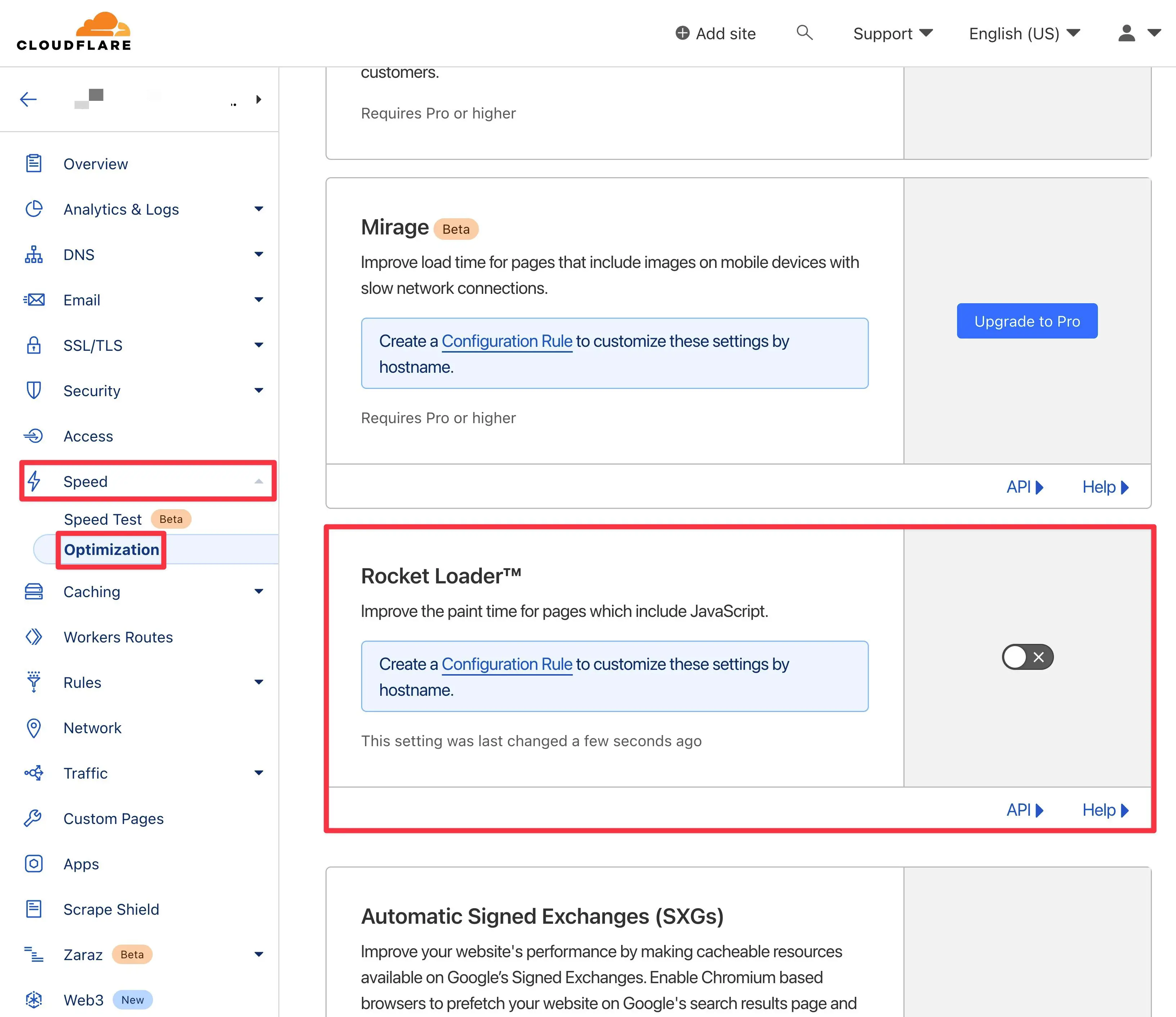
В дополнение к отключению Rocket Loader вы также можете отключить кеширование Cloudflare, если вы его используете — по крайней мере, пока вы работаете в Elementor.
Или вы можете попробовать очистить кеш Cloudflare, а не отключать его. Вы можете сделать это, перейдя в «Кэширование» → «Конфигурация» на панели инструментов Cloudflare и нажав кнопку «Очистить все» .
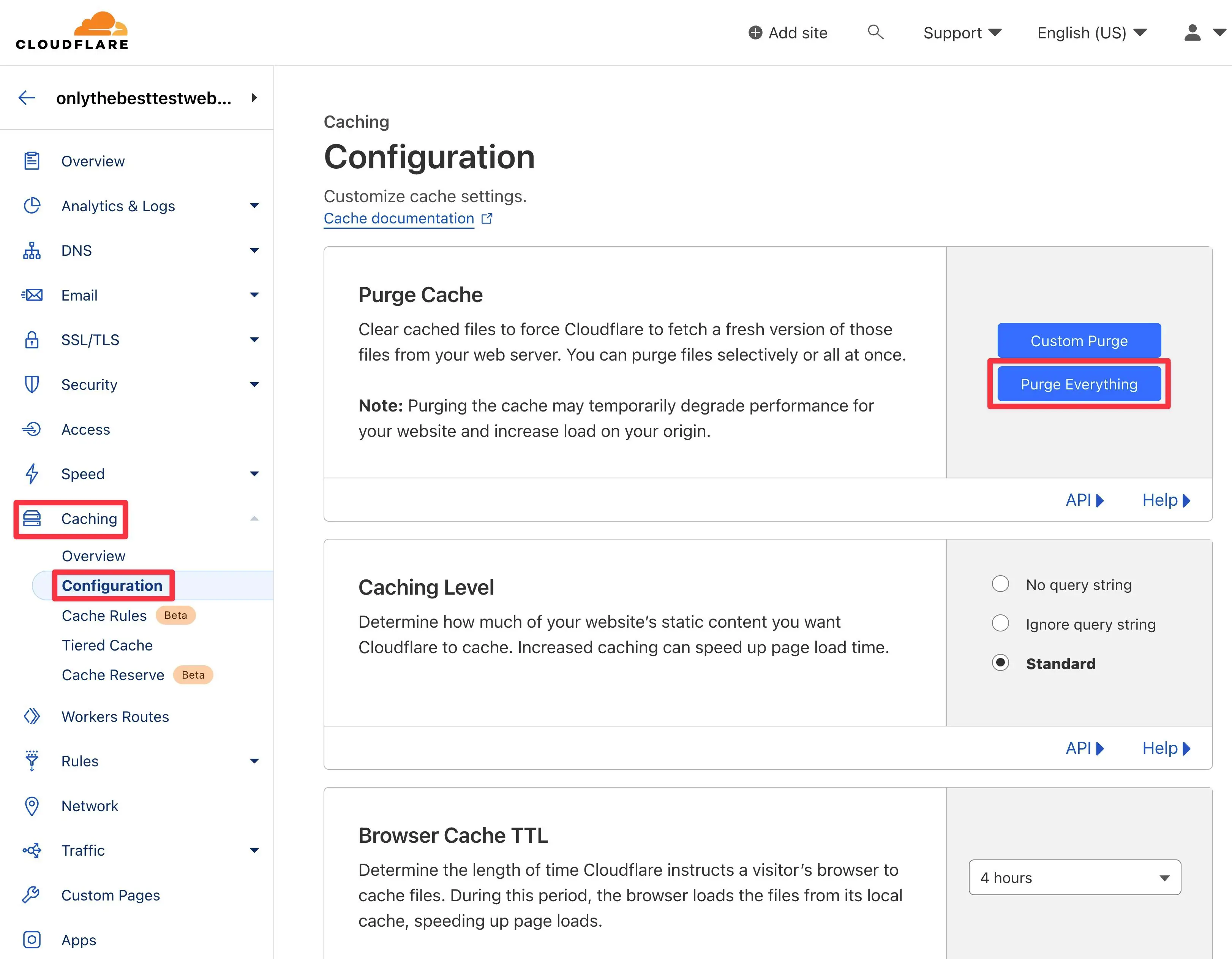
6. Обновите до последней версии PHP
PHP — это язык программирования, на котором построен WordPress. Все плагины и темы WordPress требуют наличия PHP. Чтобы плагин Elementor работал на сайте WordPress, вам нужен PHP 7 или выше.
Вы можете проверить версию PHP вашего сайта, открыв панель инструментов WordPress и выбрав Инструменты → Здоровье сайта .

Если вам нужно обновить версию PHP, откройте свою учетную запись хостинга, перейдите в cPanel , прокрутите вниз и выберите параметр «Выбрать версию PHP» .
На следующей странице вы должны найти параметр « Текущая версия PHP» с раскрывающимся меню. В меню выберите последнюю версию PHP . Вот и все.
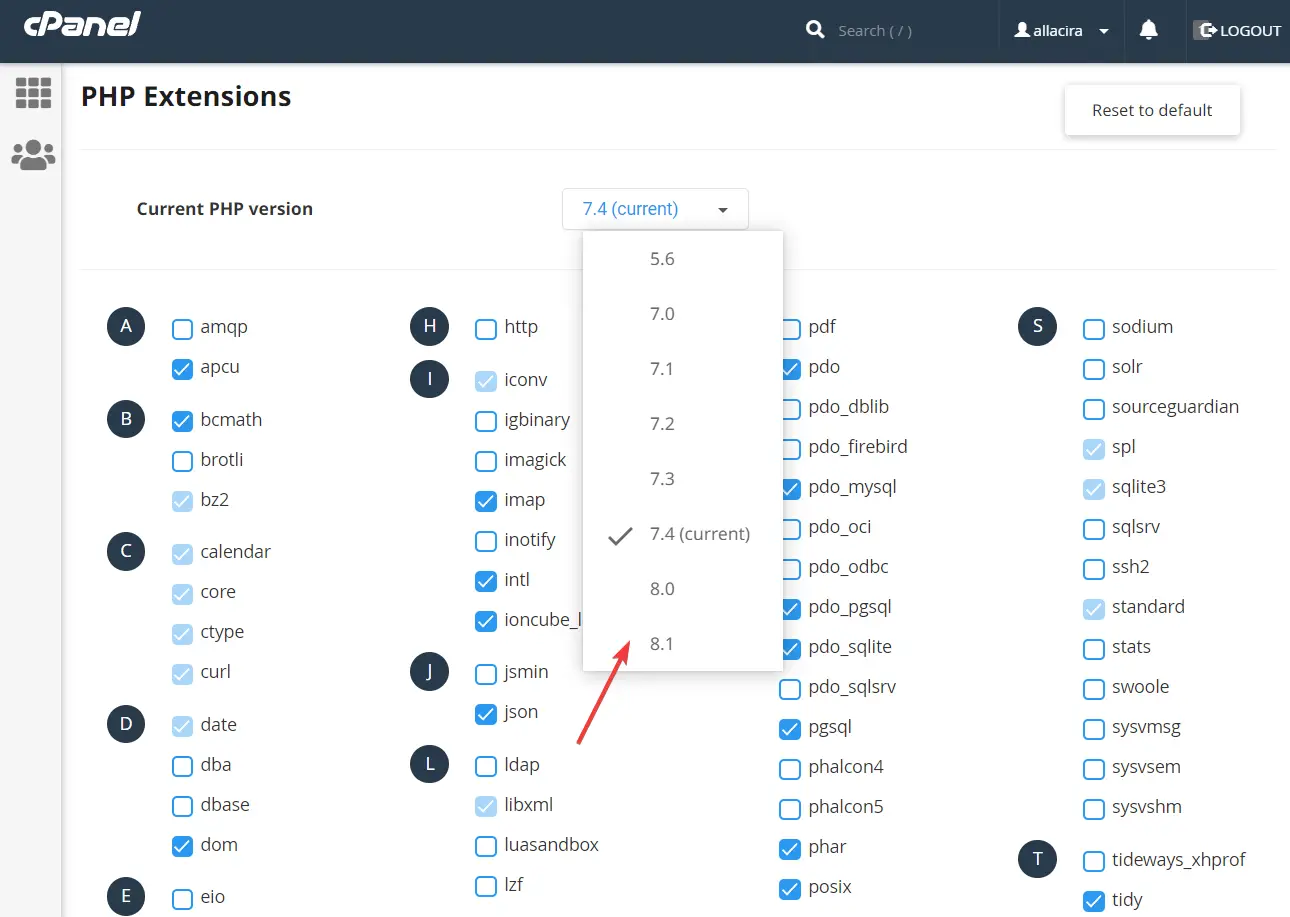
Если ваш хост не предлагает cPanel, вы можете обратиться за помощью в службу поддержки вашего хоста.
7. Увеличьте лимит памяти PHP
Увеличение лимита памяти PHP может решить проблему с загрузкой Elementor.
Есть три разных способа увеличить лимит памяти PHP:
- файл wp-config.php
- .htaccess файл
- файл php.ini
Мы покажем вам, как редактировать файл wp-config.php. Если вы хотите использовать вместо него файл .htaccess или php.ini, у нас есть для этого отдельное руководство.
Чтобы отредактировать файл wp-config, откройте свою учетную запись хостинга и перейдите в cPanel → Диспетчер файлов → public_html → wp-config.php .
Если ваш хостинг не предлагает cPanel, вы также можете подключиться к своему серверу с помощью FTP .
Щелкните правой кнопкой мыши файл wp-config.php и выберите кнопку «Изменить» . Файл откроется на другой вкладке. Найдите это предложение:
define( 'WP_MEMORY_LIMIT', '32M' );
Увеличьте числовое значение до 256M .
Если вы не можете найти фрагмент кода, то вставьте его прямо над этой строкой – /* That's all, stop editing! Happy publishing. */ /* That's all, stop editing! Happy publishing. */
Нажмите кнопку «Сохранить изменения» в верхней части экрана и закройте файл. Попробуйте загрузить Elementor сейчас.
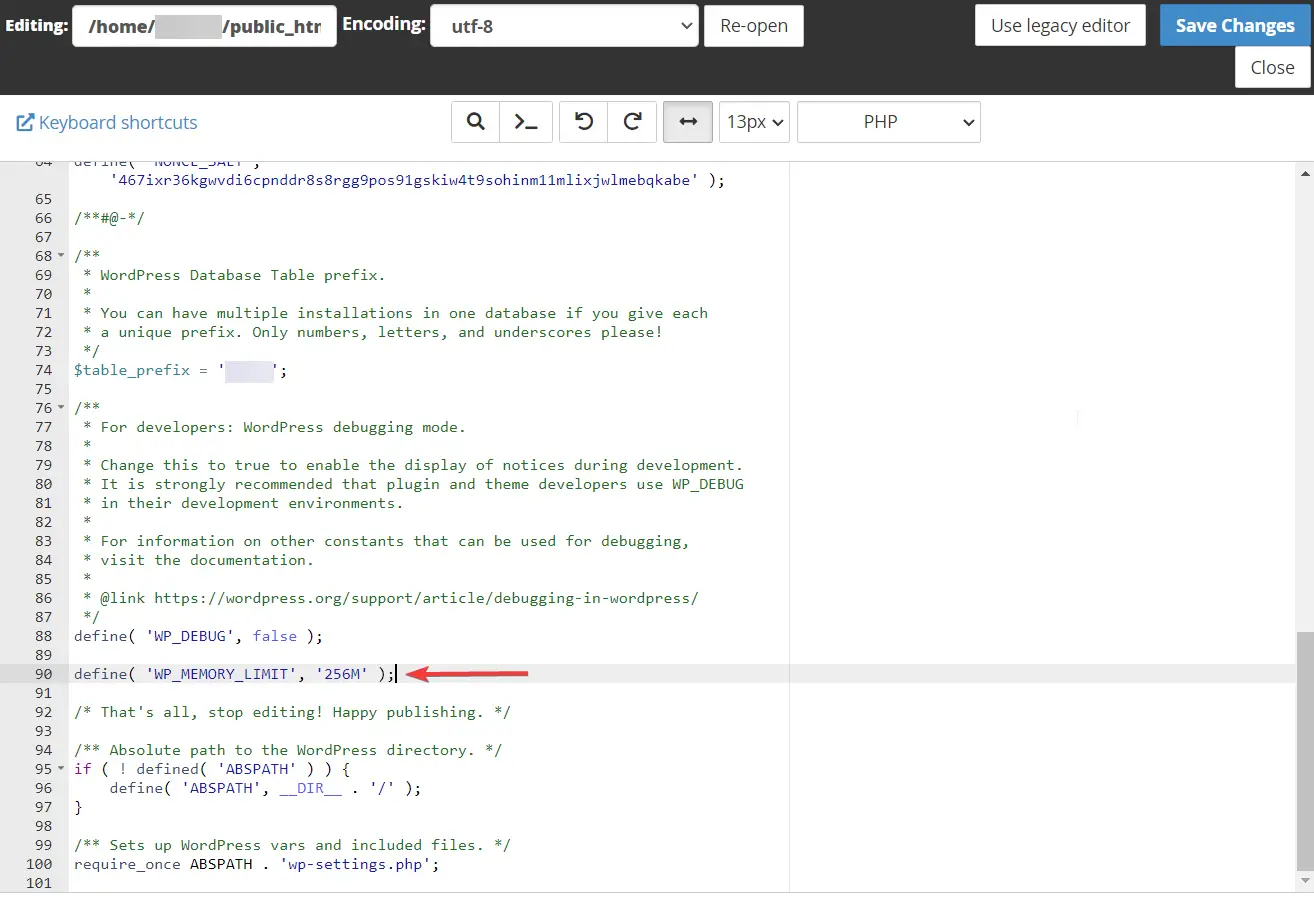
8. Отключить предварительный загрузчик темы
Предварительный загрузчик темы отображает загрузочное изображение (обычно анимированное), которое сообщает посетителям, что контент загружается. Эти предварительные загрузчики негативно влияют на Elementor.
Поэтому, если в вашей теме есть предварительные загрузчики, отключите их.
То, как вы отключите предварительный загрузчик вашей темы, будет зависеть от темы. Некоторые темы предлагают специальные настройки в настройщике WordPress, в то время как другие могут потребовать от вас добавления пользовательского фрагмента CSS на ваш сайт.
Вы можете обратиться в службу поддержки или сделать это самостоятельно, зайдя на веб-сайт разработчика темы и найдя справочный документ о том, как отключить предварительный загрузчик.
9. Обратитесь за помощью в службу поддержки Elementor
Если ошибка «Elementor не загружается» сохраняется, обратитесь в службу поддержки Elementor и обратитесь за помощью.
Расскажите им обо всех шагах, которые вы уже предприняли для решения проблемы.
Они должны быть в состоянии запустить конструктор страниц в кратчайшие сроки.
Исправьте ошибку Elementor, которая не загружается навсегда
Вот что вам нужно сделать, когда Elementor перестанет работать:
- Очистите кеш браузера
- Обновите Elementor — как бесплатно, так и Pro (если используете оба)
- Деактивировать плагины и темы
- Переключитесь на другой браузер или отключите все расширения
- Отключите Cloudflare Rocket Loader и очистите кеш, если вы используете CDN Cloudflare.
- Обновите до последней версии PHP
- Увеличьте лимит памяти PHP
- Отключить предварительный загрузчик темы
- Обратитесь за помощью в службу поддержки Elementor
Чтобы узнать о некоторых других способах улучшить работу с Elementor, вас также могут заинтересовать наши обзоры лучших тем Elementor и лучших дополнительных плагинов Elementor.
Если у вас все еще есть какие-либо вопросы об ошибке Elementor, которая не загружается, оставьте комментарий ниже, и мы свяжемся с вами.
